Jak zakázat vyhledávací lištu Google. Jak odstranit vyhledávání Google v systému Android bez práv root: všechny způsoby a možnosti. Automatická správa hudebního úložiště
Ve výchozím nastavení na ploše většiny smartphonů Android najdete vyhledávací lištu Google. Je vhodné jej použít, pokud neustále něco hledáte na webu, i když nyní je hlasové vyhledávání na chytrých telefonech stále populárnější. Pokud hledaný řetězec zabírá příliš mnoho místa a chcete jej odstranit, ukážeme vám, jak na to. Všimněte si, že proces odstranění řádku z plochy závisí na vašem smartphonu a verzi nainstalovaného softwaru, takže zvážíme několik možností.
První způsob
Nejjednodušší. Příklad na chytrém telefonu Samsung.
Viz vyhledávací pole.

Stiskněte a podržte jej asi sekundu a poté jej přeneste do koše, který se objevil v horní části obrazovky.

Okno vyhledávání bylo odstraněno z plochy.

Druhý způsob
První metoda nefunguje ve všech případech. Na moderních verzích Androidu to můžete udělat jinak.
Vyhledávací řetězec v našem příkladu. Dlouhé stisknutí neudělá nic a jediné stisknutí otevře vyhledávání Google.

Jak být? Klepněte prstem na prázdné místo na ploše a podržte jej asi sekundu.

V některých případech je potřeba provést pohyb dvěma prsty, jako byste zmenšovali obraz na displeji dotykového zařízení.

Otevře se další nabídka, vyberte „Nastavení“.

Přepněte přepínač "Vyhledávací lišta" v sekci "Domovská obrazovka" do polohy "Vypnuto".

Zaškrtněte – není zde žádný vyhledávací řetězec.

Třetí způsob
Na starších verzích Androidu, včetně některých vlastních firmwarů, pokud víme, není možné vyhledávací lištu vůbec smazat bez práv superuživatele. Jak být? Instalovat, v jehož nabídce můžete odstranit vyhledávací lištu.
Mnoho majitelů moderních smartphonů se zajímá o - v systému Android 9, jak odstranit vyhledávání Google z plochy, která se nachází ve spodní části obrazovky? Widget ve skutečnosti narušuje používání zařízení, ale při jeho odstranění jsou určité potíže. Zkusme porozumět tématu.
Zapomeňte na všechny dříve používané metody!
Po přechodu na novou verzi OS jsem sám narazil na podobný problém - jak odstranit vyhledávací lištu Google z obrazovky Android 9 na Xiaomi Mi A2 (Lite) a dalších modelech. Opravdu se to dá vypnout?
Okamžitě jsem se rozhodl uchýlit se k obvyklému řešení - ale dlouhé stisknutí prvku rozhraní nevedlo k zobrazení nápisu "Odebrat". Místo toho se zobrazilo vyskakovací tlačítko „Nastavení“.

Už jsem byl potěšen, ale na stránce parametrů byla pouze jedna jediná možnost:
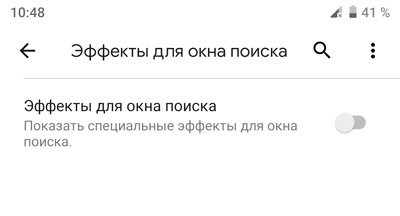
Dalším krokem jsou fóra. Ukázalo se, že podobných témat byly vytvořeny desítky a „chytří lidé“ odpovídají všude stejně:
V systému Android 9 neexistuje způsob, jak odstranit vyhledávání Google zespodu!
Jedná se o takovou funkci Google, která byla speciálně vyvinuta a implementována, aby usnadnila život majitelům mobilních gadgetů. Ukázalo se ale opak!
Alternativní řešení
Někteří doporučují nainstalovat firmware třetí strany, ze kterého již byly „vyříznuty“ nepotřebné prvky, včetně vyhledávacího řetězce). Jiní doporučují získat přístup root a poté provést úpravy systémových souborů. Obě možnosti jsou teoreticky účinné, ale mohou vést k nepředvídatelným následkům. A na netu jsem nenašel jediný srozumitelný návod, jak na to.
Moje zkušenost mi říká, že je lepší neriskovat pro takovou maličkost, jako je odstranění Google widgetu z domovské obrazovky Androidu 9. Výsledek vás může značně rozladit – mohou nastat problémy s mobilním internetem, hlasovou komunikací, WiFi, Bluetooth, napájením spotřeba atd.
Na stejných fórech nejpokročilejší uživatelé doporučují stáhnout si launcher třetí strany, ve kterém opravdu odstraníte nepotřebné bloky a vše si přizpůsobíte svým potřebám.
Řídil jsem se radou - vyzkoušel relativně nový Xiaomi Poco Launcher. Vizuálním provedením se maximálně blíží Androidu 9. Menu si můžete individuálně přizpůsobit, seskupovat aplikace podle různých kritérií. Nejdůležitější je ale fakticky se zbavit vyhledávání Google na ploše.
- Pomocí odkazu na Google Play stáhněte software:

- Otevřete, vyberte tapetu a postupujte podle dalších pokynů:

- Vyberte POCO jako výchozí nástroj (vždy):

- Lišta Google se ve výchozím nastavení nachází v horní části domovské obrazovky. Níže už není:

- A teď pozor – podržíme widget a můžeme jej kamkoli přesunout a dokonce i odstranit:

Splnili jsme svůj cíl. Shell zároveň funguje velmi rychle, nastavení je jednoduché – lze měnit velikost a typ ikon (stahovat různé styly z Obchodu Play), vybírat , nastavovat průhlednost atd.
Google má motivaci udržet uživatele ve svém ekosystému. Proto vyhledávací lišta Google zabírá místo na domovské obrazovce každého nového zařízení Android. Pokud vyhledávací panel nepoužíváte, můžete se ho zbavit.
Proč odstranit vyhledávací lištu Google
Google chce, aby byl jeho asistent populární. Do vyhledávací lišty tedy vložili ikonu mikrofonu v naději, že ji používáte díky jejímu pohodlnému umístění. Pokud se v tom ale nevrtáte, určitě byste si měli uvolnit místo na domovské obrazovce.
Nejčastějším problémem je obsazení obrazovky: tato lišta zabírá místo, které by se dalo lépe využít zobrazením ikon aplikací nebo hezkých tapet.
Jak odstranit vyhledávací lištu Google
Odstranění vyhledávací lišty Google není obtížné, ale proces se liší zařízení od zařízení. Většinu času stačí panel dlouze stisknout, po dlouhém klepnutí budete mít možnost jej odstranit nebo skrýt.

Například na telefonech Samsung a LG jej jednoduše odstraníte jako jakýkoli jiný widget na domovské obrazovce. Tento proces však nebude fungovat na mobilních telefonech Sony Xperia.
Níže je uvedeno několik příkladů, jak to provést. Všechna zařízení by měla postupovat podobně, takže vyzkoušejte první příklad a pokud to nefunguje, přejděte k dalšímu:
telefony Samsung
- Stiskněte a podržte vyhledávací panel Google.
- Přetáhněte jej na ikonu koše v horní části obrazovky.

Chcete-li vrátit hledaný řetězec:
- Stiskněte a podržte prázdné místo na domovské obrazovce.
- Klikněte na " Widgety» v nabídce, která se zobrazí.
- Najděte složku Google App a klepněte na ni.
- Přetáhněte vyhledávací panel ze složky na příslušné místo na jedné z vašich domovských obrazovek.

telefony Sony
- Stiskněte a podržte vyhledávací panel Google. Objeví se nové menu.
- V horní části obrazovky bude vyhledávací panel Google a na pravé straně - Skrýt. Klikněte na " Skrýt".

- Stiskněte tlačítko Domů nebo Návrat.
- Vyhledávací panel Google by nyní měl být skrytý.

Pokud chcete vyhledávací lištu Google po jejím odstranění vrátit zpět, vraťte výše uvedené kroky zpět!
Uživatelské návrhy
Existuje několik způsobů, jak vyřešit problém, jako je Vyhledávání Google, a naši čtenáři v komentářích navrhli několik užitečných metod. Pro vaše pohodlí jsme je zařadili do hlavní části článku.
- OTEVŘENO " Nastavení", pak otevřete " Aplikace»
- V seznamu" Všechny aplikace» nalézt aplikace google, klepněte na něj a vyberte možnost zakázat
- Restartujte telefon a vyhledávací panel by měl být pryč!
Přispěl Kenneth Sir, zde je jednoduchý způsob, který by mohl fungovat pro mnohé:
- Klikněte na prázdné místo na ploše
- Zobrazí se několik možností, včetně " Nastavení". Vyberte je.
- Zrušte zaškrtnutí políčka „zobrazit panel nástrojů Google na domovské obrazovce“ nebo podobně
Jak odstranit vyhledávací lištu Google pomocí vlastního spouštěče
Dalším snadným způsobem, jak se zbavit vyhledávacího panelu Google, je jednoduše najít vlastní spouštěč, jako je Nova Launcher nebo Apex Launcher. Pomůže vám plně přizpůsobit vaše zařízení Android, aby vypadalo a fungovalo tak, jak chcete. Některé spouštěče jsou zdarma.
Google má zájem udržet lidi ve svém uzavřeném systému. Společnost se snaží povzbudit lidi, aby využívali pouze jejich služby. Panel vyhledávání Google je proto vidět na každé domovské obrazovce moderního zařízení Android. Pokud vyhledávací lištu nepoužíváte a ani to v budoucnu neplánujete, můžete ji jednoduše smazat.
Automatická správa hudebního úložiště
Při prohlížení schránky se zprávou klepněte na ikonu filtru v levém dolním rohu obrazovky. Výchozí filtr je nastaven tak, aby zobrazoval pouze příspěvky, které jste nečetli. Filtr můžete změnit kliknutím na „Filtr“: „Nepřečtené“ a vyberte kategorii, kterou chcete zobrazit. Chcete-li filtr deaktivovat, jednoduše znovu klikněte na ikonu.
Ve vláknu konverzace se objeví nový „vzhled“.
Již nebudete muset zadávat a opouštět zprávy, abyste mohli vybrat jinou zprávu ve vlákně. Přejetím prstem doleva u souvisejícího příspěvku zobrazíte, jaké akce můžete provést.
Zrušte předplatné jedním kliknutím
Už vás nebaví dostávat newslettery?Proč Google nechce, abyste odstranili vyhledávací pole? Společnost se zavázala, že bude její vyhledávací služba Google Now efektivní a relevantní. Do vyhledávacího pole tedy vložili malou ikonu mikrofonu v naději, že ji lidé použijí na tak nápadném místě. Pokud by přidali jednoduché tlačítko pro ztlumení mikrofonu, ovlivnilo by to úspěch produktu. Mnoho uživatelů by na něj kliklo, než by vůbec přišli na to, jak widget funguje. Google proto používá „dobrovolně-povinné“ metody.
Rychle zavřete všechny karty
Existují různé způsoby, jak aktivovat tuto funkci, a to je to, co jsme zatím našli. Dlouze stiskněte tlačítko zobrazení karty a vyberte možnost Otevřít rozdělené zobrazení.
Pozastavit a pozastavit instalace aplikací
- Přetáhněte kartu na obě strany obrazovky.
- Stiskněte a podržte odkaz a poté vyberte „Otevřít rozdělení“.
Nikdy nezapomenete, kde jste zaparkovali
Ovládací centrum má nové panely
Pokud se posunete doleva, najdete je. Když už mluvíme o Ovládacím centru, nyní můžete pomocí ikon aplikací ve spodním řádku vyvolat různé akce. Například kliknutím na ikonu svítilny se zobrazí tři možnosti jasu; kliknutím na ikonu časovače se zobrazí různá časová období a kliknutím na kalkulačku získáte možnost zkopírovat poslední odpověď; kliknutím na ikonu fotoaparátu získáte možnosti fotografování.Proč chcete odstranit řetězec vyhledávání Google? Nejčastějším důvodem tohoto rozhodnutí je, že vyhledávací lišta zabírá cenné místo na obrazovce telefonu. Dalo by se využít efektivněji zobrazením ikon aplikací nebo tapet. Stojí za zvážení, že po smazání, pokud si přejete, můžete ve většině případů obnovit vyhledávací lištu.
Zdá se také, že vývojáři třetích stran budou moci tuto novou funkci integrovat později v tomto roce. Nyní jej najdete ve Zprávách, když si prohlížíte fotku nebo dokument, který se chystáte odeslat, nebo přímo v aplikaci Fotky. Po výběru fotografie, kterou chcete odeslat do zpráv, ji zobrazte klepnutím. Nakreslete, napište a vybarvěte fotku a pošlete ji. Když si prohlížíte fotku ve Fotkách, klikněte na ikonu úprav, poté na tlačítko rozšíření a poté vyberte Označení.
Jak odstranit lištu vyhledávání Google?
Odstranění vyhledávací lišty Google není vůbec obtížné, ale proces se na různých zařízeních mírně liší. Například na chytrých telefonech Samsung a LG můžete jednoduše odstranit lištu Vyhledávání Google jako jakýkoli jiný widget. Ale na Sony Xperia tato technika nebude fungovat. Nezáleží pouze na verzi Androidu, ale také na vlastnostech zařízení od konkrétního výrobce.
Vyfoťte se při poslechu hudby
Při zvednutí telefonu vypněte zapalování
Odstraňte všechna oznámení. Obnovte staré tlačítko start. V dolní části stránky je přepínač s názvem Odemknutí prstem. Přesuňte jej do polohy "Zapnuto". Aplikace Hodiny má novou kartu Postel. Při prvním otevření této karty se vás zeptá, kolik hodin chcete každou noc spát a v kolik se obvykle každé ráno probouzíte. V aplikaci Zdraví si můžete prohlédnout tabulku svých spánkových návyků spolu s dalšími údaji.Níže je několik možností, jak odstranit vyhledávací panel. Na všech zařízeních by akce měly být přibližně stejné, s malými rozdíly. Pokud jedna z možností nefunguje, přejděte k další.
Samsung
- Klikněte na vyhledávací lištu Google a podržte na ní prst.
- Přetáhněte řetězec na ikonu koše. Widget bude odstraněn.
Ochrana proti nežádoucímu softwaru
Rádi pomůžeme. Bezpečné prohlížení vás také chrání před urážlivými rozšířeními a malwarem. Tento seznam je uložen lokálně ve vašem počítači a pravidelně aktualizován.
Návrhy na chyby navigace
Tento systém používá stejnou metodiku jako služba Bezpečné prohlížení.Nahrávky se používají k zajištění a zlepšení kvality funkce. Požadavky na stránku zjišťování přenosného portálu nejsou protokolovány. Tyto požadavky na aktualizaci obsahují podobné informace. Tyto dotazy používáme k určení celkové popularity a používání aplikací a rozšíření. Pokud používáte rozšíření nebo aplikaci, která je omezena na určitý typ publika, ověřovací tokeny se odesílají s požadavky na obnovení těchto doplňků.
Obnovení lišty Vyhledávání Google:
- Dotkněte se a podržte prázdnou oblast obrazovky.
- Zobrazí se okno, ve kterém musíte kliknout na "Widgety" (Widgety).
- Přejděte do složky Google App a otevřete ji.
- Ve složce najděte panel vyhledávání Google a přetáhněte jej na obrazovku. Čára se vrátí do původní polohy.
Sony

Obsahuje jedinečný a náhodný identifikátor, který není spojen s informacemi, které vás osobně identifikují. Tyto spustitelné soubory jsou před spuštěním kryptograficky podepsány a ověřeny. Tyto statistiky neobsahují osobní údaje.
Synchronizovaná data mohou zahrnovat záložky, uložená hesla, otevřené karty, historii procházení, rozšíření a další možnosti procházení. V pokročilém nastavení synchronizace si můžete vybrat, které typy dat se budou s tímto zařízením synchronizovat. Ve výchozím nastavení jsou povoleny všechny typy synchronizovaných dat.
- Stiskněte a podržte vyhledávací lištu Google. Objeví se nové menu.
- V horní části bude vyhledávací lišta a vpravo od ní tlačítko „Skrýt“. Klikněte na něj. Panel vyhledávání Google bude skrytý.
- Stiskněte tlačítko zpět nebo tlačítko domů.
- Pokud chcete obnovit vyhledávací panel, postupujte podle stejných kroků v opačném pořadí.

Pokud používáte spravované zařízení, může váš správce systému deaktivovat funkci usnadnění nebo vyžadovat, abyste smazali svá data, když je váš účet deaktivován. Předchozí odstavec popisuje použití vaší osobní historie prohlížení.
Jak odstranit vyhledávací lištu Google
V tomto článku. Pokud synchronizujete svou historii procházení bez přístupové fráze pro synchronizaci a je povoleno nastavení statistik o návratech a využití, budou tato data zahrnovat statistiky o navštívených stránkách. Další informace můžete získat v části Hlášení o selhání a statistikách tohoto přehledu.
Jak odstranit vyhledávací řetězec Google pomocí spouštěče?

Senzační a medializovaná funkce Google Now se líbila většině uživatelů, ale ne všem. Jsou lidé, kteří by to chtěli odstranit. Navíc to ušetří trochu energie za baterii vašeho smartphonu.
Rozšíření a nainstalované aplikace
Svůj výběr můžete kdykoli zrušit. Tato funkce výrazně zabraňuje tomu, aby byly ukradené soubory cookie převedeny na odcizené relace. Tato další oprávnění mohou změnit způsob shromažďování a sdílení vašich dat, protože rozšíření a aplikace mohou mít přístup k datům souvisejícím s weby, které navštěvujete, a mohou ovládat nebo upravovat váš web.
Odstranění vyhledávací lišty Google instalací nového spouštěče
Webové stránky, které navštívíte v režimu anonymního prohlížení, vám v tuto chvíli nebudou moci posílat vložené zprávy, takže se nevygeneruje žádný registrační token. Když je token zápisu odvolán, přidružený objekt na zařízení již nepřijímá zprávy odesílané ze serveru plánovače. Vlastní karta je vlastní zobrazení aplikace používající stejný základní uživatelský profil.
Ale jak odstranit Chytré karty Google a Vyhledávání Google? Budeme o tom mluvit v tomto článku. V různých verzích Androidu a v různých launcherech se tyto služby prolínají, takže o deaktivaci vám řekneme více v pokynech níže:
Jak odstranit Google Search?
Existuje jediná odpověď na to, jak odstranit Google Search, existuje mnoho telefonů a existuje také mnoho verzí firmwaru, takže neexistuje jednoznačná odpověď na to, jak odstranit vyhledávací řetězec Google, ale pokusíme se představit různé možnosti. Na starších verzích Google Search je obecně samostatná aplikace.
Proč odstranit vyhledávací lištu Google
Pokud kliknete na jedno z těchto tlačítek, bude aplikace předána adresa aktuální webové stránky. Tato funkce správně rozšíří navigační relaci definovanou restartem. Naším záměrem je vytvářet funkce, které jsou užitečné pro uživatele; proto může podskupina uživatelů získat náhled nové testované funkce předtím, než bude uvolněna do zbytku světa.
Aktivní změny konkrétní instalace jsou určeny počáteční hodnotou, která je náhodně vybrána při prvním spuštění. Záhlaví nebude odesláno se systémovým provozem, jako je geografická poloha, metriky nebo služby správy zařízení.
Na příkladu TouchWiz od Samsungu
1. První věc, kterou budete muset udělat, je přejít do nastavení smartphonu.
3. Jdeme dovnitř a hledáme našeho dnešního nepřítele Google Search nebo Google Start.

4. Najděte aplikaci a odstraňte ji
Pokud vám proces umožňuje dokončit nebo zastavit jej, udělejte to. Pomáhá předcházet náhodným chybám.
5. To je vše, problém s hledáním je vyřešen. V zásadě bude problém s Vyhledáváním vyřešen poté.
![]()
Když opustíte hlavní obrazovku, bude na vás čekat stará úvodní obrazovka, ale bez otravného hledání. Pokud jste dříve používali spouštěč Google Start, systém se vás zeptá, čím nyní hodláte spustit hlavní obrazovku smartphonu.
Jakmile je žádost o licenci odeslána, není uložena lokálně na zařízení uživatele. Certifikáty jsou uloženy lokálně s postupem podobným jiným datům procházení uloženým v mezipaměti. Chcete-li přístup odepřít, přejděte do nastavení v nastavení obsahu a vyberte možnost zabezpečený obsah.
Chcete-li toto ID resetovat, přeinstalujte operační systém. Obsah proxy stránek je navíc ukládán do mezipaměti, ale není protokolován. Služba Reduce Data je transparentní proxy, nikoli anonymizační služba. Ve výchozí konfiguraci je spojení mezi prohlížečem a proxy serverem "Reduce Data" implementováno v šifrovaném kanálu. Správce sítě však může zakázat použití šifrovaného kanálu pro funkci Reduce Data.
Pokud máte Vyhledávání Google jako samostatnou aplikaci a ne jako widget, můžete jej odebrat stejným způsobem.

Ne všechny smartphony však mají tak snadnou možnost odstranit Google Search. Pokud máte smartphone na čisté verzi Android 5 nebo Android 6 s launcherem Google Start, pak na to existuje řešení, které je uvedeno níže v návodu.
Režim hosta a anonymní režim
Režim anonymního prohlížení vás nemůže na internetu zneviditelnit. Webové stránky, na kterých pracujete, mohou zaznamenávat vaše návštěvy. I když používáte režim inkognito, váš zaměstnavatel, poskytovatel internetových služeb nebo webové stránky, které navštěvujete, mohou vidět vaši aktivitu při prohlížení. Například v počítači nejsou uloženy žádné záložky ani hesla. Upozorňujeme, že režim hosta neposkytuje ochranu, například pokud je počítač, který používáte, infikován programem pro záznam úhozů, který zaznamenává, co píšete.

Jak nyní deaktivovat
Na jedné straně Google Now poskytuje skvělé možnosti – konkrétně rady ohledně času cesty domů, předpověď počasí, sledování parkovacího místa atd. a všude.
Tato funkce je zřejmě na některých telefonech dostupná, na jiných nikoli ve výchozím nastavení. Tuto funkci můžete v telefonu povolit nebo zakázat. Ta slouží například k vyhledávání libovolných informací a sdílení výsledků přímo v textové zprávě, což je velmi praktické.
Pokud jste tak ještě neučinili, postupujte podle pokynů a přidejte jej nyní. Klikněte na tlačítko na levé straně mezerníku a poté klikněte na ikonu kolečka. Jakmile to uděláte, budete již v konfigurační nabídce, klepněte na nabídku „Hledat“. Nyní uvidíme, že v této nabídce jsou pouze dvě možnosti a druhá je ta, kterou hledáte.
Povolení služby je snadné, ale existuje několik způsobů, jak ji zakázat.

Dříve, před aktualizací, byl Google Now samostatnou aplikací a samozřejmě šlo jednoduše smazat. (pokud máte samozřejmě práva root).
Po globální aktualizaci se Chytré karty Google staly součástí globálního nástroje Google.
Řekněme to na rovinu, k deaktivaci služby Google Now musíte:
1. Přejděte do „Nastavení“ – Google, nebo v seznamu aplikací „Nastavení Google“
2. Najděte „Hledat a Google Now“ a otevřete je.

3. V nabídce uvidíme ještě pár větví, najdeme položku “Google Now Tips”.

4. Zakažte „zobrazovat rady“. Je nám výhružně nabídnuto, abychom si to mysleli a nedělali to, ale stejně souhlasíme. Pojďme to všechno vypnout.

To je vše. Hodně štěstí se smartphony.
Mnoho lidí chce vědět, jak odstranit vyhledávací panel Google na zařízeních Android. Vývojáři tohoto operačního systému se vždy snaží vnutit své služby majitelům smartphonů a mnozí z nich zaujímají čestné místo v hlavní nabídce a dokonce i na hlavní obrazovce.
Jpg" alt=" řetězec google" width="300" height="205">
!}
 Widget vyhledávání Google je ve výchozím nastavení umístěn na ploše každého nového zařízení Android. Pokud člověk tento řádek nepoužívá nebo se domnívá, že zabírá hodně místa na hlavní stránce, můžete se ho zbavit. Vývojáři pro Android se zavázali, že budou Chytré karty Google populární. V tomto ohledu se dokonce poblíž vyhledávací lišty objevila ikona mikrofonu pro hlasové vytáčení. Pokud by tato funkce vyhledávání na hlavní obrazovce chyběla, negativně by to ovlivnilo její popularitu.
Widget vyhledávání Google je ve výchozím nastavení umístěn na ploše každého nového zařízení Android. Pokud člověk tento řádek nepoužívá nebo se domnívá, že zabírá hodně místa na hlavní stránce, můžete se ho zbavit. Vývojáři pro Android se zavázali, že budou Chytré karty Google populární. V tomto ohledu se dokonce poblíž vyhledávací lišty objevila ikona mikrofonu pro hlasové vytáčení. Pokud by tato funkce vyhledávání na hlavní obrazovce chyběla, negativně by to ovlivnilo její popularitu.
Metody pro Samsung a Sony Xperia
Uživatelé obvykle chtějí deaktivovat Google, protože panel zabírá příliš mnoho místa, které by se dalo použít pro ikony aplikací. Odstranění tohoto panelu není obtížné, ale proces se může lišit v závislosti na modelu zařízení, které používáte. Například na telefonech Samsung a LG se odstraní stejným způsobem jako jakýkoli jiný widget na obrazovce. Tento způsob odpojení však nefunguje na smartphonech Sony Xperia.
Chcete-li odstranit vyhledávání Google z obrazovky vašeho gadgetu Samsung, musíte provést následující kroky:
- stiskněte vyhledávací lištu a chvíli podržte prst;
- přetáhněte widget na ikonu koše v horní části obrazovky.
Chcete-li odstranit vyhledávání na zařízení Sony, musíte postupovat podle těchto kroků.